
Обновление: 01.09.05
© EasyStudio: 01.09.05
easystd@gmail.com
 Типы данных для выполнения матричных
преобразований
Типы данных для выполнения матричных
преобразований
В библиотеке Managed DirectX 9 имеются уже реализованные и удобные в использовании типы данных для работы с матрицами и векторами. Эти типы имеют удобные и быстрые методы выполнения векторных и матричных операций. Поэтому, в данном случае, нет необходимости создавать какие-либо свои типы данных, а нужно использовать уже имеющиеся. Далее я приведу краткое описание этих типов.
Структуры векторов:
- Двумерные вектора – структура Vector2:
Vector2 pV2 = new Vector2(float X, float Y); – конструктор создания 2D вектора; - Трёхмерные вектора – структура Vector3:
Vector3 pv3 = new Vector3(float X, float Y, float Z); – создание 3D вектора; - Трёхмерные вектора в однородных координатах – структура Vector4:
Vector4 pv4 = new Vector4(float X, float Y, float Z, float W); – создание 4D вектора;
Вектора имеют поля, через которые можно обращаться к компонентам вектора: X, Y, Z, W. Вне зависимости от того, какого типа вектор, он имеет общие для всех векторов методы. Многие методы имеют как обычную, так и статическую реализацию. Я приведу лишь названия основных статических методов, без указания типов передаваемых в качестве параметров векторов:
- Vector Vector::Add(pVa, pVb); – сложение двух векторов: pVa + pVb;
- Vector Vector::Subtract(pVa, pVb); – вычитание двух векторов: pVa - pVb;
- Vector Vector::Scale(pV, float K); – умножение вектора на число: pV·K;
- Vector4 Vector::Transform(pV, Matrix M); – умножение вектора на матрицу: pV·M;
- Vector Vector::Normalize( pV ); – нормализация вектора: pV/|pV|;
- Vector Vector::Cross(pVa, pVb); – векторное произведение векторов: [pVa x pVb];
- float Vector::Dot(pVa, pVb); – скалярное произведение векторов: (pVa·pVb);
- float Vector::Length( pV ); v вычисление длины (нормы) вектора: |pV|;
Структура матрицы:
Matrix pM = new Matrix( ); – конструктор создания 0-й матрицы размерности 4x4;
Доступ к компонентам матрицы осуществляется через поля именуемые как Mij, где i=1..4, j=1..4. В структуре матрицы так же определены статические методы, позволяющие создавать матрицы, выполняющие стандартные пространственные аффинные преобразования:
- Matrix pM = Matrix::Translation(float Tx, float Ty, float Tz); – создание матрицы, выполняющей преобразование смещения на вектор (Tx, Ty, Tz);
- Matrix pM = Matrix::RotationX[Y,Z]( float Angle ); – создание матрицы, выполняющей преобразование поворота вокруг оси X (Y или Z) на угол Angle (в рад.);
- Matrix pM = Matrix::RotationAxis( Vector pVAxis, float Angle); – создание матрицы, выполняющей преобразование поворота вокруг оси pVAxis на угол Angle (в рад.);
- Matrix pM = Matrix::Scaling( float Sx, float Sy, float Sz); – создание матрицы, выполняющей преобразование масштабирования на скалярные велисины (Sx, Sy, Sz);
Как и для вектора, в структуре матрицы реализованы статические и нестатические методы, выполняющие основные операции над матрицами. Приведу лишь некоторые из статических реализаций этих методов:
- Matrix Matrix::Add( pMl, pMr); – сложение двух матриц: pMl+pMr;
- Matrix Matrix::Multiply( pMl, pMr); – умножение двух матриц: pMl·pMr;
- Matrix Matrix::Invert( pM ); – вычисление обратной матрицы: pM-1;
- Matrix Matrix::TransposeMatrix( pM ); – транспонирование матрицы: pMT;
 Пространственные и проекционные системы
координат
Пространственные и проекционные системы
координат
Системы координат в DirectX описываются матрицами Matrix. В зависимости от использования, системы координат принято называть по разному.
Исходную систему координат, по отношению к которой выполняются все преобразования объектов сцены, принято называть мировой системой координат.
Систему координат, связанную с некоторым объектом, и преобразуемую вместе с объектом, называют объектовой системой координат (говорят, что объект “вморожен” в систему координат).
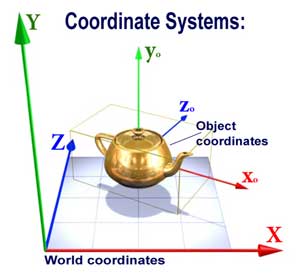 Для изменения мировой системы координат в DirectX, необходимо изменить
определяющую её матрицу. Матрица мировой системы координат хранится в поле объекта Device – устройства,
выполняющего все графические операции Direct3D:
Для изменения мировой системы координат в DirectX, необходимо изменить
определяющую её матрицу. Матрица мировой системы координат хранится в поле объекта Device – устройства,
выполняющего все графические операции Direct3D:
Device→Transform→World;
Если мировая система координат (X, Y, Z) преобразована к (Xo, Yo, Zo), то все объекты будут отображаться в новой объектовой системе координат (см. рис.).
Кроме пространственных систем координат, в DirectX есть так же проекционные системы координат, которые используются в процессе рендеринга сцены – т.е. при проецировании 3-х мерных
объектов на плоскость камеры. Положение и направление камеры определяются матрицей вида:
device→Transform→View;
Таким образом, матрица вида определяет положение и ориентацию системы координат камеры (Xc, Yc, Zc) (см. рис. ниже - Camera coordinates).
Матрица вида может быть автоматически сформирована путём вызова статического метода LookAtLH по передаваемым векторам положения камеры (CamPosition), точки фокуса (camTarget) и верха камеры (CamUpVector):
device→Transform→View = Matrix::LookAtLH( Vector3 camPosition, Vector3 camTarget, Vector3 camUpVector );
Кроме того, для полного определения процесса проецирования, нужно задать
параметры используемой нами камеры. Эти параметры хранятся в матрице проецирования:
device→Transform→Projection;
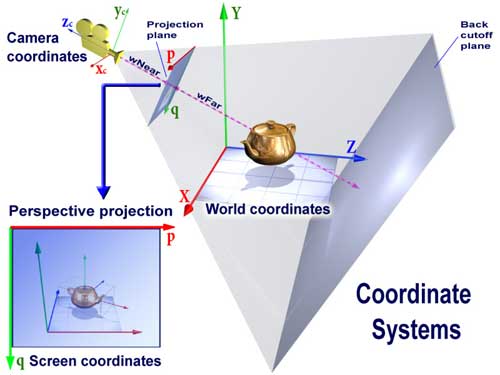
Прежде всего, необходимо определить какой тип проекции будет использоваться:
- Перспективная проекция – используется для описания сцены, представленной в виде усечённой пирамиды (frustrum), где внутренняя часть пирамиды является просматриваемой областью нашей сцены (см. рис. 2.13).
В перспективной проекции все лучи зрения пересекаются в точке расположения камеры. Матрица перспективной
проекции создаётся методом PerspectiveFovLH:
device→Transform→Projection = Matrix::PerspectiveFovLH( float viewAngle, float aspectRation, float znearPlane, float zfarPlane );
Два параметра в этой функции – ближняя и дальняя плоскости (znearPlane, zfarPlane) описывают пределы этой пирамиды, причём дальняя плоскость является основанием, а ближняя плоскость проходит по месту отсечения вершины пирамиды. Поле зрения камеры определяется углом раствора камеры (viewAngle) и форматным соотношением (aspectRatio) сторон плоскостей усечения пирамиды видимого объёма. - Ортогональная проекция – используется для описания сцены, представленной в виде параллелепипеда,
внутренняя часть которого является просматриваемой областью сцены. В ортогональной проекции все лучи
параллельны оси зрения камеры. Матрица ортогональной проекции задаётся методом OrthoLH:
device→Transform→Projection = Matrix::OrthoLH( float width, float height, float znearPlane, float zfarPlane );
В функцию передаются два параметра, определяющие расстояние от камеры до ближней и дальней плоскостей отсечения (znearPlane, zfarPlane). Другие два параметры определяют поле зрения камеры – высоту и ширину сторон параллелепипеда (width, height).
Когда сцена спроецирована на проекционную плоскость, то координаты точек этой плоскости измеряются в экранных координатах (p, q) (Screen Coordinates).
 Материалы, текстуры и загрузка полигональных моделей из X-файла
Материалы, текстуры и загрузка полигональных моделей из X-файла
Для моделирования реалистичных геометрических сцен, в качестве составных объектов используются полигональные модели или Mesh-объекты.
Полигональной моделью (Mesh) называется объект, содержащий вершинный и индексный буферы, определяющих полигоны некоторого геометрического объекта.
Основным преимуществом использования Mesh-объектов является возможность удобного хранения и формирования сложных геометрических объектов, а также их эффективный рендеринг.
Для реалистичного отображения не достаточно только информации о его вершинах. К примеру, Mesh-объекты не содержат информации о цвете вершин, а так же способе наложения на объект текстуры, более подробно описывающеё его поверхность.
Материал – это описание, того каким образом покрываемая им поверхность будет отражать свет. Материал включает в себя отражаемый диффузный (Diffuse) и общий цвет (Ambient), цвет блика (Speccular), параметры отражения света и уровень прозрачности материала (Alpha).
Текстура – это изображение, которое накладывается на поверхность геометрического объекта определённым образом. Способ наложения текстуры определяют текстурные координаты.
Информация о текстурных координатах обычно добавляется в буфер вершин геометрического объекта, на который будет наложена текстура. Обычно задание текстурных координат (и буфера вершин в целом) достаточно трудоёмкий процесс для сложных объектов. Но, к счастью, вся информация о полигональной модели может быть загружена из файла специального формата – X-файла.
X-файл – это файл в формате XML, хранящий следующие данные полигональной модели:
- Подобъекты полигональной модели;
- Буферы вершин (с координатами текстуры) каждого из подобъектов;
- Индексные буферы каждого из подобъектов;
- Параметры материалов каждого из подобъектов;
- Информацию о файле текстуры каждого из подобъектов.
Данные из X-файла могут быть загружены с помощью следующей функции:
// Код функции приведён на языке C++/CLI:
Mesh^ MyMesh; // Внешнее поле для меш-объекта
array‹Material›^ MyMaterials; // Внешний массив материалов модели
array‹Texture^›^ MyTextures; // Внешний массив текстур модели
void LoadMesh( String^ file )
{
array‹ExtendedMaterial›^ mtrl;
// Загружаем модель из X-файла:
MyMesh = Mesh::FromFile(file, MeshFlags::Managed, device, mtrl);
// Если модель содержит материалы, сохраняем их:
if ((mtrl != nullptr) && (mtrl->Length > 0))
{
MyMaterials = gcnew array‹Material›( mtrl->Length );
MyTextures = gcnew array‹Texture^›( mtrl->Length );
// Сохраняем каждый материал и текстуру:
for (int i=0; i < mtrl->Length; i++)
{
MyMaterials[i] = mtrl[i].Material3D;
if ( (mtrl[i].TextureFilename != nullptr) &&
(mtrl[i].TextureFilename != String::Empty) )
{// Если есть информация о текстуре - пробуем загрузить её:
MyTextures[i] = TextureLoader::FromFile(device,
mtrl[i].TextureFilename);
}
}
}
}